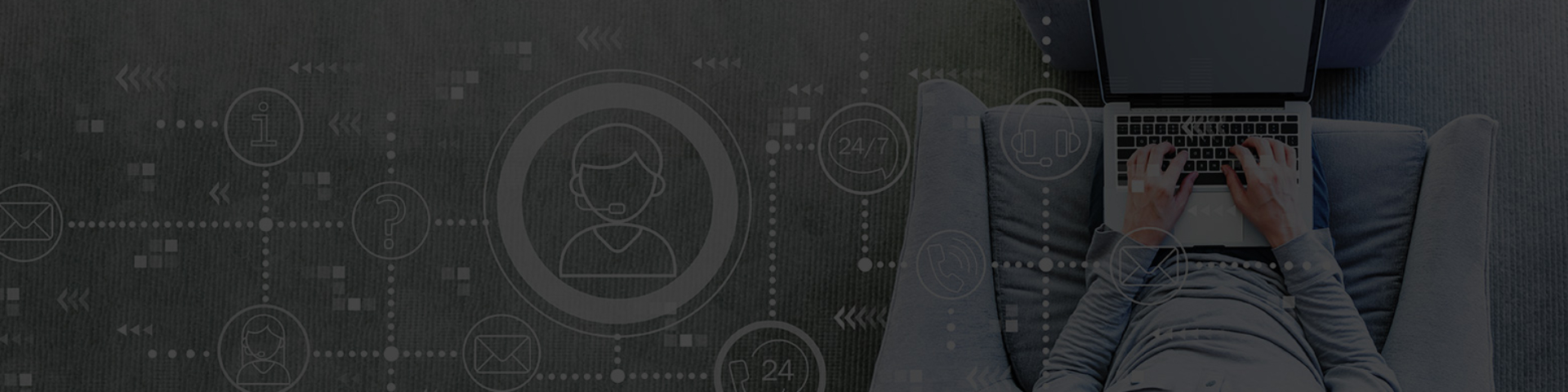- Pangangalakal
- Pangangalakal
- Pamilihan
- Pamilihan
- Produkto
- Forex
- Kalakal
- Metal
- Indise
- Bahagi
- Kriptoperang Salapi
- Tresurya
- ETFs
- Kuwenta
- Kuwenta
- Ikumpara account
- Buksan ang account
- Subukan ang demo
- GO Markets Social
- Plataforma
- Plataforma
- Plataforma
- Plataforma
- Listahan ng platform
- MetaTrader 4
- MetaTrader 5
- Paggagapatan sa mobile
- Piling kagamitang pangkalakalan
- Piling kagamitang pangkalakalan
- Kagamitan
- VPS
- Genesis
- Edukasyon
- Edukasyon
- Mga mapagkukunan
- Mga mapagkukunan
- Kalendaryo ng ekonomiya
- Mga anunsyo ng kita
- Suporta
- Suporta
- Tungkol sa
- Tungkol sa
- Tungkol sa GO Markets
- Ang aming mga parangal
- Sponsorship
- Suporta sa kliyente
- Suporta sa kliyente
- Makipag-ugnayan sa amin
- Madalas na nagtanong
- Mabilis na suporta
- Oras ng Pagpapalitan
- Iskedyul ng Pagpapanatili
- Pandaraya at kamalayan ng scam
- Legal na Dokumento
- Pangangalakal
- Pangangalakal
- Pamilihan
- Pamilihan
- Produkto
- Forex
- Kalakal
- Metal
- Indise
- Bahagi
- Kriptoperang Salapi
- Tresurya
- ETFs
- Kuwenta
- Kuwenta
- Ikumpara account
- Buksan ang account
- Subukan ang demo
- GO Markets Social
- Plataforma
- Plataforma
- Plataforma
- Plataforma
- Listahan ng platform
- MetaTrader 4
- MetaTrader 5
- Paggagapatan sa mobile
- Piling kagamitang pangkalakalan
- Piling kagamitang pangkalakalan
- Kagamitan
- VPS
- Genesis
- Edukasyon
- Edukasyon
- Mga mapagkukunan
- Mga mapagkukunan
- Kalendaryo ng ekonomiya
- Mga anunsyo ng kita
- Suporta
- Suporta
- Tungkol sa
- Tungkol sa
- Tungkol sa GO Markets
- Ang aming mga parangal
- Sponsorship
- Suporta sa kliyente
- Suporta sa kliyente
- Makipag-ugnayan sa amin
- Madalas na nagtanong
- Mabilis na suporta
- Oras ng Pagpapalitan
- Iskedyul ng Pagpapanatili
- Pandaraya at kamalayan ng scam
- Legal na Dokumento
- Home
- Mabilis na suporta
- Patakbuhin Go Market Qs Double Mag -click sa application na ‘TeamViewqs’
- Tanggapin ang pagtanggi basahin ang pagtanggi at i -click ang ‘Tanggapin’.
- Magbigay ng ID at Password Magbigay ng iyong ‘TeamViewer ID’ at ‘Password’ upang pumunta sa mga kawani ng suporta sa merkado sa tuwing kailangan mo ng tulong.
- Pag -record ng Screen (1)
- Pag -access
- Buong pag -access sa disk
Mabilis na suporta
Pumunta sa mga merkado ng mabilis
I -download at i -install ang Remote Support Application at isang kawani ng suporta sa GO Markets ay maaaring makatulong sa iyong pagtatanong. Katugma sa karamihan ng mga operating system. Maaari kang makahanap ng mga tagubilin para sa parehong Windows at Mac sa ibaba.
Para sa Windows:
Payagan ang pag -access sa remote control

Para sa Mac:
Paano magbigay ng pag -access sa TeamViewer sa iyong Mac
Kapag sinimulan ang TeamViewer sa iyong Mac na tumatakbo sa unang pagkakataon, maaari mong makita ang sumusunod na diyalogo:


Maaari mo ring buksan ang diyalogo na ito sa pamamagitan ng pag-click sa Tulong-> Pag-access sa System ng Suriin.
Upang remote control ang isang Mac, kakailanganin mong magbigay ng pahintulot para saUpang magamit ang paglipat ng file, kakailanganin mong magbigay ng pahintulot para sa
(1) Ang pahintulot sa pag -record ng screen ay hindi kinakailangan sa macOS 10.14 Mojave.
Kung paano payagan ang pag -access
Upang payagan ang pag -access, i -click ang bawat pindutan sa diyalogo. Dadalhin ka nito sa kaukulang setting sa mga kagustuhan sa seguridad at privacy.
Sa halimbawang ito, gagamitin namin ang pag -access. I -click ang pindutan ng Pag -access ng Humiling … sa kanan ng pag -access.
Sa sumusunod na dialog i -click ang mga kagustuhan sa Open System.

Dadalhin ka nito sa seksyon ng pag -access ng Mga Kagustuhan sa Seguridad at Pagkapribado:

Maaaring kailanganin mong i-click ang icon ng padlock sa ibabang kaliwang sulok upang gumawa ng mga pagbabago. Maaari kang sinenyasan na magpasok ng mga kredensyal ng account ng administrator upang magpatuloy.
Suriin ang kahon sa tabi ng TeamViewer upang magbigay ng pag -access:

Tandaan: Kung nakakita ka ng isang app sa listahan na may pamagat na TeamViewer_Desktop, tiyaking suriin din ang kahon na ito.
Bumalik sa TeamViewer, at ulitin ang parehong proseso para sa iba pang mga pahintulot.
Kapag tapos ka na, maaari mong i-click ang padlock sa ibabang kaliwang sulok upang maiwasan ang mga karagdagang pagbabago.
Sa susunod na nais mong makatanggap ng isang papasok na koneksyon sa TeamViewer, ang taong kumokonekta sa iyong Mac ay makakakita at makontrol ang iyong aparato.
Ang katayuan ng pahintulot ay maaaring suriin sa ilalim ng tulong-> Suriin ang pag-access ng system anumang oras.
Narito kami upang tumulong
Tumawag sa +1 212 858 9589 o mag -email sa mga [email protected] upang pag -usapan ang pagbubukas ng isang account sa pangangalakal.
Makipag -ugnay sa amin 24 oras sa isang araw 5 araw sa isang linggo para sa lahat ng iyong mga pangangailangan sa pangangalakal.